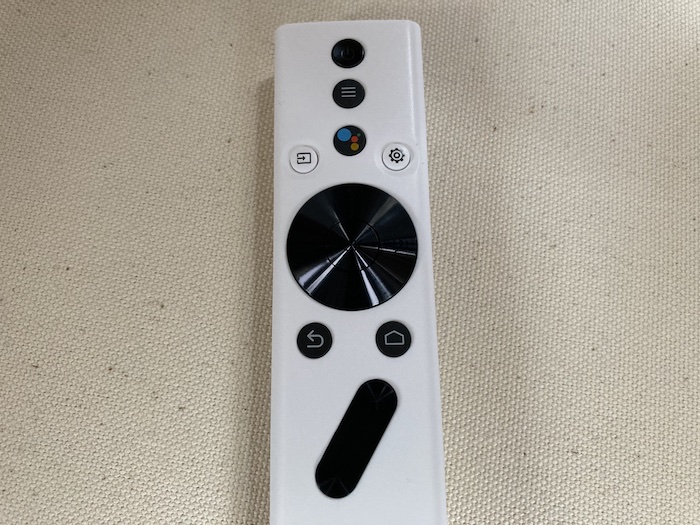2021年8月に購入したXGIMI Elfinを2ヶ月ほぼ毎日使い続けたところ、ある日突然、リモコンが効かなくなりました。
電源ボタン、矢印ボタン、音量ボタン、どれを押しても無反応。
電池がなくなったかな?と思って新しい電池に交換したところ、やはり無反応。
Elfin本体の電源ボタンを押して電源オン/オフはできたので、どうやらリモコンが故障したようです。
リモコンが使えないと、Elfin本体の電源ボタンで電源オン/オフができるのみで、見たい映像を視聴することはできません。。。
新しいリモコンを調達しよう
幸い保証期間内の故障ですので、急いでXGIMIに連絡をとったところ、動かないことを確認するためにいろいろ試すように言われましたが、結局どれを試しても動かず、新しいリモコンを送っていただけることになりました。
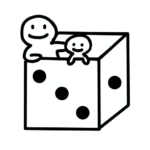
リモコンが動かなくなった場合に、電池の抜き差し・電源オンなどを繰り返すことで、復活する場合もあるようです(情報提供してくださった方がいました。ありがとうございます!)。
特に保証期間が過ぎている場合には、新しいリモコンを調達する前に、まずは電池交換等をお試しください。
しかしながら、すっかりElfin漬けの生活になっているので、新しいリモコンが届くまでの間もなんとかしてElfinで映像を視聴したい!
・・・ということで、ネットで調べたところに従って、次の方法を試してみました。
代替策① マウスで操作しよう
ElfinにはUSBポートやBluetooth機能がついているので、手持ちのマウスとつないで操作することが可能です。
マウスを使えば、HDMI接続を選択してDVDプレーヤー・PC・ゲーム機器等から映像を受信することができますので、これだけでかなりのことができるようになりました。
しかし、電源オン/オフはElfin本体のボタンで行う必要がありますので、少々面倒です。
また、Amazon Primeを視聴しようとしたところ、アカウントを選択する場面になり、なぜかそれ以上先に進めなくなってしまいました。
マウスの左クリック(選択・進む)が反応せず、右クリック(戻る)は一度だけ反応しましたがその後フリーズし、結局、本体の電源ボタンで電源をオフするしかありませんでした。
ElfinでAmazon Primeを視聴できないのは残念すぎる・・・。
おそらくソフトウェアの問題ですので、そのうち解消されるかもしれませんが、とにかくマウス操作だけでは満足できません。
そこで、次の方法。
代替策② スマホアプリで操作しよう
調べてみると、Googleが「Android TV」という無料アプリをiPhone、Android双方に提供しており、それを使うとXGIMI Elfinを操作できるとのことでした。
スマホとElfinがペアリングできない問題とその解決策(仮)
そこで、iPhoneに「Android TV」アプリをさっそくインストールしてみたのですが、同じWifi内にあるAndroid TVを探す画面でElfinを探し出してくれず、Elfinとペアリングすることができませんでしたorz
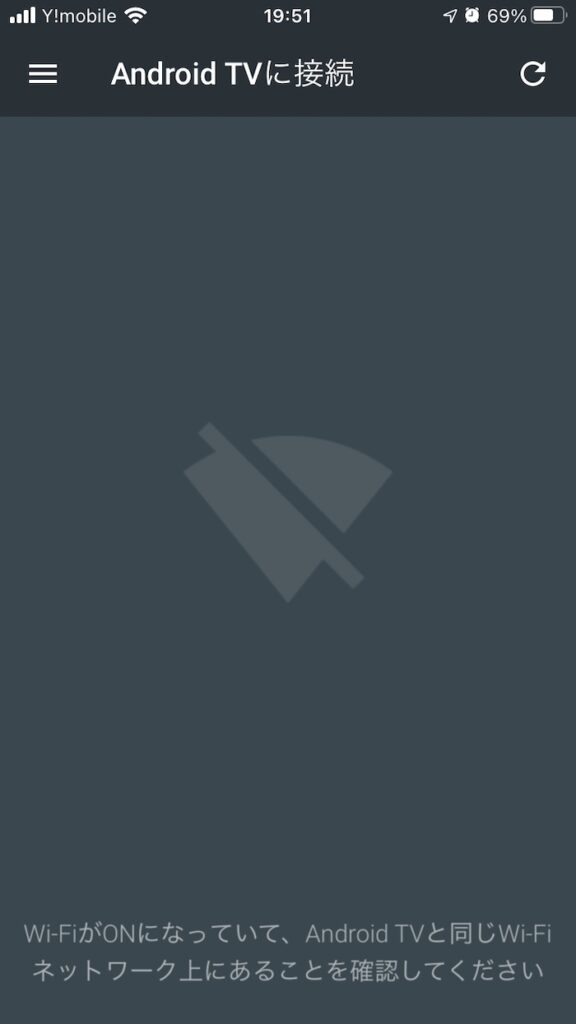
次に、Androidスマホに同アプリをインストールしようとしたところ、Google公式アプリがリストに出てこず、代わりに、CodeMaticsという会社が出している「Android TV Remote」という高評価アプリが見つかりましたので、こちらをインストールしてみました。
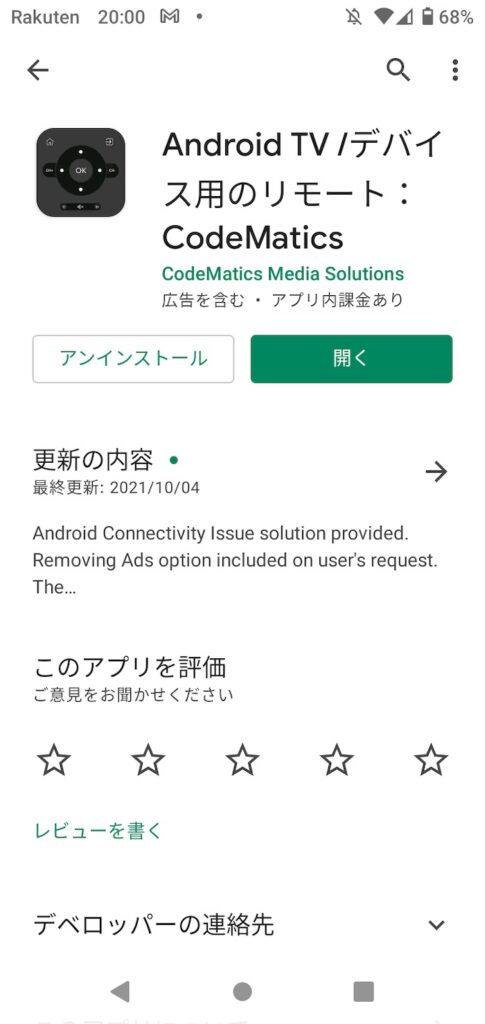
しかしながら、「Android TV Remote」アプリでも、同じWifi内のAndroid TVを探す画面でぐるぐる回ったまま固まってしまい、Elfinとのペアリングがうまくいきませんでした。
そこで、Androidスマホの電源を落として「Android TV Remote」アプリを再度立ち上げたところ、アプリ立ち上げ時に出てきたこちらのWarningに目が止まりました。
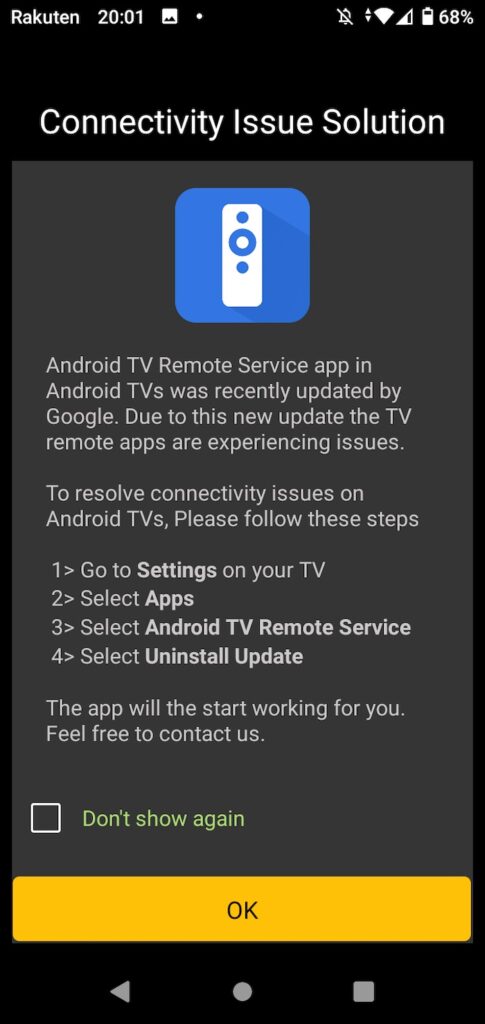
どうやら、Googleが「Elfin」(プロジェクター)側に入っている「Android TV Remote Service」アプリをアップデートした結果、スマホアプリからの接続が一時的にうまくいかなくなっているようで、Elfin側で「Android TV Remote Service」アプリのアップデートをアンインスールすれば接続問題は解決する、ということのようです。
「Elfin」のアプリのアップデートをアンインスールすることで悪影響がないのか、少し心配でしたが、「いざとなればまたアップデートすればいいか」と考え、アップデートをアンインスールしてみました。
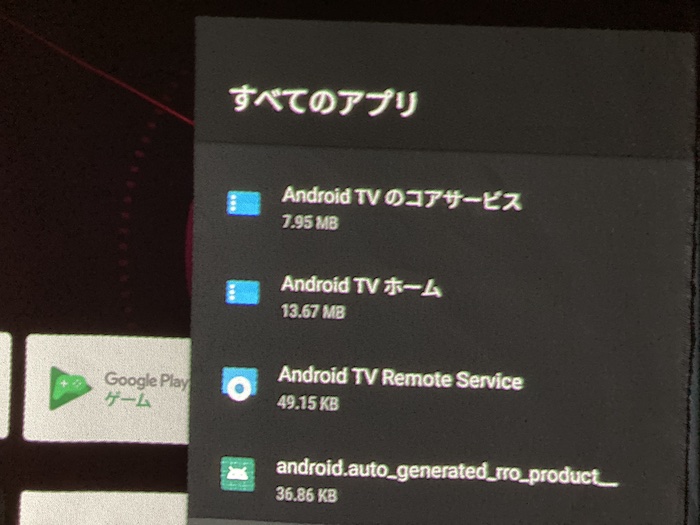
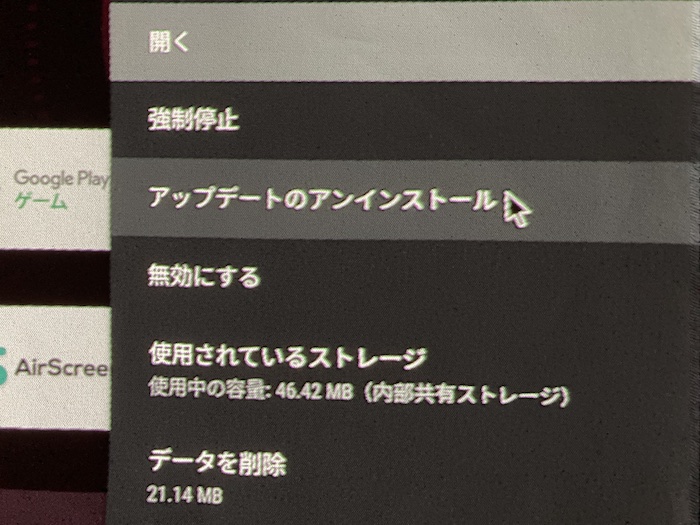
Android TV Remoteアプリ(Androidスマホ)
そして、Androidスマホの「Android TV Remote」アプリを再度立ち上げてみると、アプリ内にElfinが表示されました!
どうやらElfin内の「Android TV Remote Service」アプリのアップデートが、接続を邪魔していたようです。
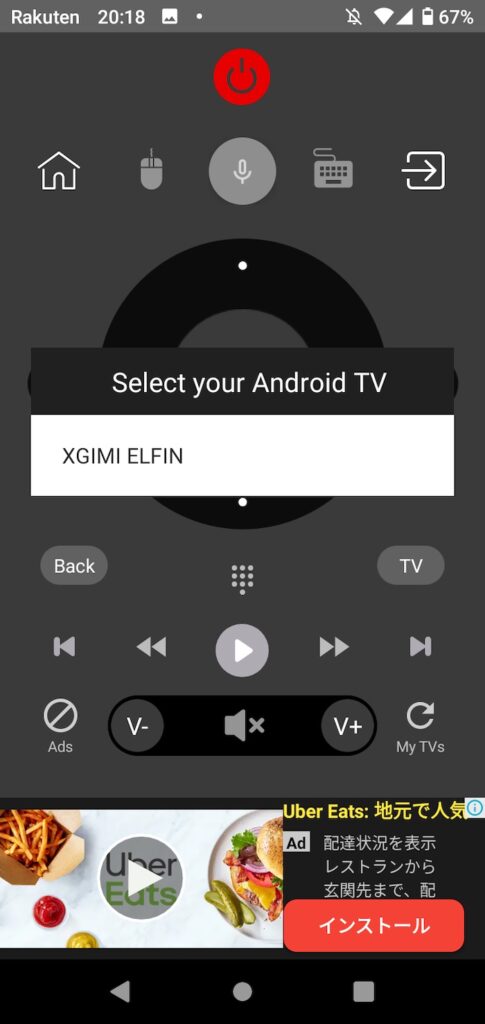
「Android TV Remote」アプリ内で「Elfin」をタップすると、Elfinの画面に4桁のコードが表示されますので、アプリ内に打ち込めばペアリングが完成です!
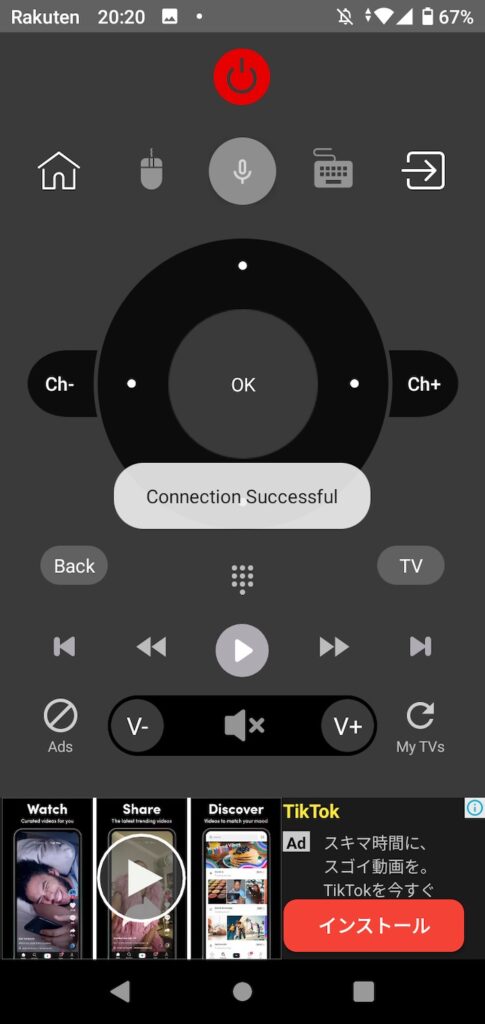
Androidスマホに入れたCodeMaticsの「Android TV Remote」アプリはかなり高機能で、Elfinの電源、カーソル、入力切替、プレイ・巻き戻し・早送り、ボリューム、音声入力等、Elfinのリモコンと大差ない操作が可能ですので、正規リモコンの代替として使えます。キーボード入力などはアプリで行った方がスムーズです。
ただし、(当たり前ですが)Elfinが立ち上がっていないとアプリとElfinが接続されないため、起動時の電源オンだけはElfin本体か正規リモコンで行う必要があります。また、広告表示が邪魔になります(無料アプリですから、やむをえないところかと思いますが)。
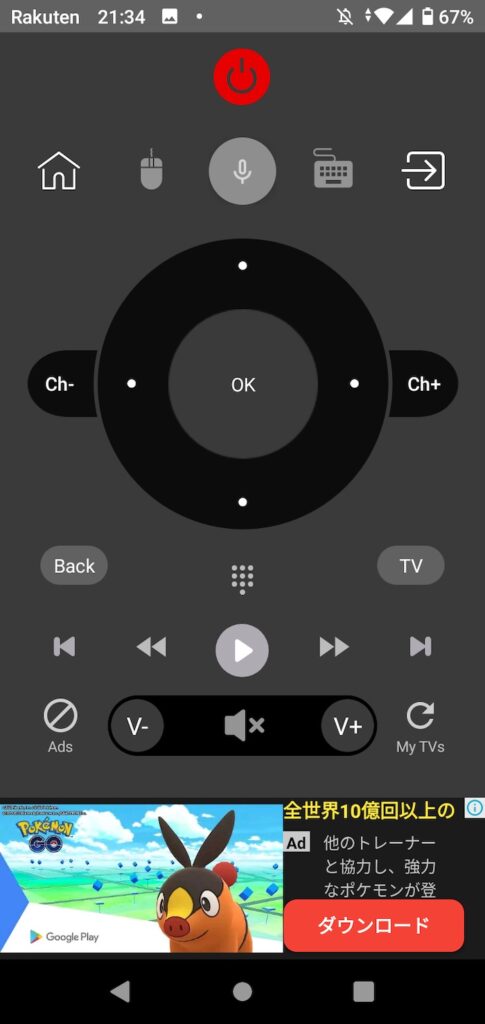
Android TVアプリ(iPhone)
次に、iPhoneの「Android TV」アプリも開いたところ、Elfinが表示され、同様にペアリングすることができました。
やはりこちらも、Elfin内の「Android TV Remote Service」アプリのアップデートが接続を邪魔していたということのようです。
iPhoneの「Android TV」アプリは、音声入力、選択ボタン、ホーム、プレイ/ストップ、戻る、だけの極めてシンプルな機能です。広告表示がない点は使いやすいですが、機能は限られていますので、正規リモコンの代替品としては心許ないところです。
ただし、マウスでは操作できなかったAmazon Primeは操作できましたので、私個人としてはアプリを入れた目的を達成できました。
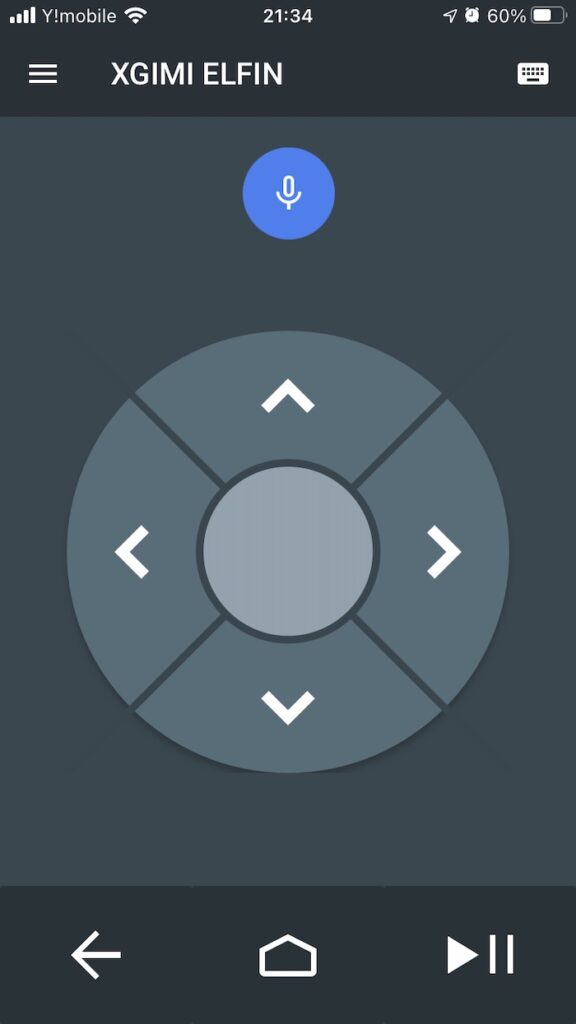
スマホのリモコンアプリについて
このように、Androidスマホやタブレット等をお持ちの方は、「Android TV Remote」アプリを入れておくと、リモコンが壊れたときの代替品として使えると思います。「リモコンがすぐに見つからない!」とか「リモコンの電池がない!」というときにも便利ですね。
ご自宅にAndroid端末がないが、iPhoneやiPadならあるという場合には、「Android TV」アプリを入れておくと、いざというときに最小限の代替品として使えると思います。
ただし、我が家ではElfinの「Android TV Remote Service」アプリのアップデートをアンインストールすることでAndroidスマホ・iPhoneと接続できましたが、これが正しい・安全な方法なのかは確証がありません。
我が家では今のところ問題なく使えていますが、この方法を試す場合にはご自身で情報収集・ご判断の上おすすめください。
Elfinのリモコンが壊れたとき まとめ
Elfinのリモコンが壊れたとき、まずは新しいリモコンの調達を検討しましょう。保証期間内であれば、XGIMIから無償で提供を受けることができます。
他に代替策はありますが、やはりリモコンが一番便利で使いやすいです。
我が家でも、XGIMIから新しいリモコンが届いてからは、基本的にリモコンを使っています。
代替策として、簡単なのはマウスを接続することです。USBやBluetoothで簡単に接続し、すぐに使用することができます。
ただし、少なくとも現時点ではAmazon Primeをうまく操作できないなど、いくつか欠点があります。
他の代替策として、お手元のスマホにリモコンアプリを入れることが可能です。
私が試した中では、Androidスマホ用のCodeMaticsの「Android TV Remote」アプリはかなり高機能で使いやすいです。
iPhone用にはGoogle公式の「Android TV」アプリがあります。こちらは機能は限定的ですが、最低限の操作は可能です。
これらのアプリをお手元のスマホにあらかじめ入れておくと、「リモコンがすぐに見つからない!」とか、「新しい電池がない!」というときにも安心ですね。
ただし、我が家ではスマホアプリを利用するためにElfinの「Android TV Remote Service」アプリのアップデートをアンインストールする必要がありました。
この方法が正しい・安全な方法であるかは確証が持てませんので、もし皆さんの環境でも同様の問題が生じる場合、この方法を試すかどうかご自身で情報収集・ご判断の上おすすめください。
なお、今回はリモコンの故障というトラブルでしばらく不便な時期を過ごしましたが、「Elfin」とリモコンの出来は非常によく、おすすめのスマートプロジェクターです。Elfinに興味のある方はこちらの記事をご参照ください。
今回の記事は以上です。